Bạn tò mò muốn xem ảnh đại diện cũ trên Zalo nhóm mà mình đã từng đặt trước đó, những lại không biết cách thực hiện như thế nào? Vậy thì hãy theo dõi ngay thông tin hướng dẫn chi tiết dưới đây để xem lại tất cả hình ảnh đại diện trên nhóm Zalo nhé! Cùng 3gvinaphone.com.vn bắt tay vào thực hiện ngay thôi nào!

Cách xem ảnh đại diện cũ trên Zalo nhóm dễ không tưởng
Cách xem ảnh đại diện cũ trên Zalo nhóm dễ không tưởng
Ngoài lưu trữ các hoạt động, tin nhắn và tương tác bình luận, thả tim, Zalo còn lưu trữ lại tất cả hình ảnh đại diện mà nhóm đã thay đổi trước đó. Vì thế, bạn có thể dễ dàng xem lại ảnh đại diện, dù trước đây bạn chưa từng tham gia nhóm. Cách xem khá đơn giản chỉ thông qua vài thao tác trên Zalo không cần nhờ đến sự hỗ trợ của ứng dụng thứ 3 phức tạp.
Bước 1: Truy cập vào ứng dụng Zalo. Sau đó tìm đến nhóm mà bạn muốn xem ảnh đại diện. Để tìm nhóm nhanh hơn, bạn có thể nhấn vào ô tìm kiếm.

Bước 2: Giao diện cuộc trò chuyện hiển thị, bạn nhấn vào biểu tượng 3 dấu gạch ngang ở góc trên bên phải. Tiếp theo, bạn nhấn vào ảnh đại diện của nhóm.

Bước 3: Nhấn vào biểu tượng hình ảnh kính lúp ở phía trên bức ảnh. Sau đó, nhấn vào mục Avatar trước đây.

Bước 4: Tất cả ảnh avatar nhóm sẽ hiển thị. Tại đây, bạn có thể nhấn vào mục Chọn avatar nhóm mới để thay đổi ảnh đại diện mới hoặc nhấn vào mục Chọn để chia sẻ, lưu vào bộ sưu tập hoặc xóa ảnh theo mong muốn của mình.
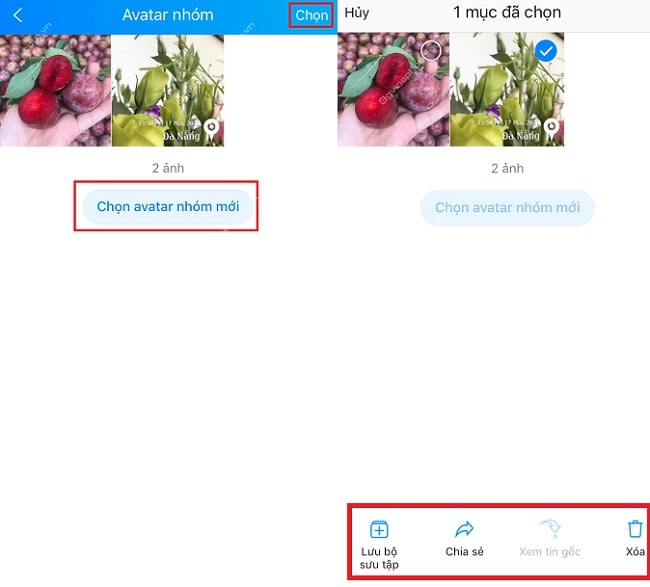
Để xem nhiều ảnh trong nhóm hơn, bạn truy cập vào mục Kho lưu trữ. Kho lưu trữ cũng lưu lại ảnh đại diện nhóm đã từng thay đổi.
Việc xem lại ảnh đại diện cũ trên nhóm Zalo khá đơn giản phải không nào? Chúc bạn thao tác thành công và có thể xem lại tất cả ảnh và các hoạt động của nhóm.
»Tin tức liên quan:
- Cách đăng ký gói MAX200 Vina miễn phí.
- Cách thay đổi ảnh đại diện nhóm Zalo.
- Cách xóa ảnh trong kho lưu trữ Zalo.
- Cách tạo album ảnh trên Zalo.
- Cách mời ra khỏi nhóm Zalo trên điện thoại.

